スパン比較
異なるスパン間で属性を比較できます。
show spans *- すべてのスパンが表示されます。
- 左側には、「スパンの比較」タブが縮小されています。
- 右側には、「スパン」リストが表示されます。
スパンの詳細を表示する場合は、特定のスパンをクリックして「スパン詳細」ウィンドウを開きます。
スパンを選択
相互に比較するスパンを選択するには、次のいずれかのオプションを使用します。
オプション1: スパン詳細の使用
-
選択したスパンの「スパン詳細」を開きます。
「スパン詳細」ウィンドウを開くには、トレース・エクスプローラでスパン結果に移動するか、ServiceName: OperationName列のリンクをクリックするか、「アクション」アイコン(
 )をクリックして「スパン詳細の表示」を選択します。
)をクリックして「スパン詳細の表示」を選択します。
「スパン詳細」には、サービス、操作、スパンIDなど、対応するスパンのスパン情報および属性が表示されます。「属性」表には、属性および対応する値がリストされます。
-
比較スパン・リストにスパンを追加します。
属性の値を別のスパンからの属性の値と比較するには、ウィンドウの下部にある「比較スパン」をクリックして、選択したスパンを比較スパン・リストに追加します。完了したら、「閉じる」をクリックして「スパン詳細」を閉じます。
-
比較スパン・リストを確認します。
比較スパン・リストを確認し、スパンが追加されたことを確認するには、トレース・エクスプローラのメイン・ページに移動し、左側の「スパンの比較」を参照してください。選択したスパンがリストに追加されたことを確認できます。
もう1つの確認方法は、スパン行を確認し、矢印アイコン
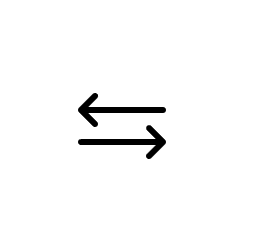 がスパン行の先頭にあり、選択したスパンが比較スパン・リストに追加されたことを示しています。
がスパン行の先頭にあり、選択したスパンが比較スパン・リストに追加されたことを示しています。
オプション2: 単一スパンにスパン・リストを使用
スパン・リストからスパン行を選択し、「アクション」アイコン![]() をクリックして、「スパンの比較」を選択します。
をクリックして、「スパンの比較」を選択します。
オプション3: 単一または複数のスパンにスパン・リストを使用
1つ以上のスパン行を選択します。次に、左側にある「スパンの比較」にドラッグ・アンド・ドロップします。
比較スパン・リストのレビュー
比較スパン・リストを確認し、スパンが追加されたことを確認するには、トレース・エクスプローラのメイン・ページに移動し、左側の「スパンの比較」を参照してください。選択したスパンがリストに追加されたことを確認できます。
もう1つの確認方法は、スパン行を確認し、矢印アイコン![]() がスパン行の先頭にあり、選択したスパンが比較スパン・リストに追加されたことを示しています。
がスパン行の先頭にあり、選択したスパンが比較スパン・リストに追加されたことを示しています。
リスト内のスパンの最大数は4です。
スパンを比較リストから削除するには、スパン行を選択し、「アクション」アイコン![]() をクリックして「比較から削除」を選択します。
をクリックして「比較から削除」を選択します。
左側の「比較スパン」で比較対象のスパンのXをクリックして、スパンを削除することもできます。
スパン比較
準備ができたら、左側の「比較」から「比較」をクリックします。
- 白の行は、属性値がすべて同じであることを示します。
- 黄色の行は、スパンに同じ属性がありますが、その特定の属性の値は異なることを示します。
- 赤色の行は、スパンの属性が使用できないことを示します。値がないため、ダッシュ「- 」があります。
- メトリックに数値があります。
- ディメンションには文字列値があります。
問合せを作成します
「スパンの詳細の比較」を使用してスパンの比較中に、表示される表の一部のスパン属性および値を使用して問合せを作成できます。
- 属性名に
+記号を使用して、問合せターゲット・リストに属性名を追加します。 - 属性値に
+記号を使用して、問合せのwhere句に属性値を追加します。 - カスタム問合せから属性名または値を削除するには、
-記号を使用します。
問合せプレビューは、「スパンの比較の詳細」の上部に表示され、追加されたスパン属性または値が表示されます。
問合せを作成したら、右上にある「トレース・エクスプローラで開く」リンクをクリックしてトレース・エクスプローラで開くことができます。